
Các hiệu ứng khác nhau có thể giúp bạn làm được những bức ảnh rất thú vị và đẹp mắt từ file ảnh gốc của mình. Qua bài viết này mình xin hướng dẫn cách đổi màu tóc bằng Photoshop rất đơn giản để bạn có thể nhanh chóng tạo ra các tác phẩm ưng ý mà ai cũng có thể làm được.
Adobe Photoshop là phần mềm chỉnh sửa, nâng cấp ảnh mạnh mẽ nhất hiện nay cho người học thiết kế đồ họa . Mặc dù đã có rất nhiều phần mềm chỉnh sửa ảnh ra đời nhưng vị trí của Photoshop chưa bao giờ thay đổi vì những tính năng mà tiện ích đem lại cho người sử dụng.
Để đổi màu tóc bằng Photoshop, trước tiên bạn cần cài đặt Photoshop trên máy và chuẩn bị bức ảnh chứa nhân vật cần đổi màu tóc.
Bước 1: Chọn File/Open để mở bức ảnh muốn đổi màu tóc của bạn.

Bước 2: Chọn Layer/New/Layer để tạo một Layer mới
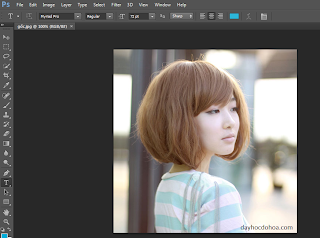
Đặt tên cho Layer hoặc để tên theo mặc định và chọn OK
Bước 3: Chọn công cụ Brush
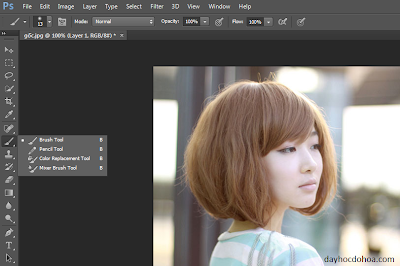
Bước 4: Bây giờ bạn dùng công cụ Brush để thay đổi màu sắc bằng cách click vào biểu tượng hình vuông nhỏ ở góc dưới bên trái, sau đó chọn màu tô sao cho ngược với màu tóc cần tô (ban đầu bức ảnh là đen và mình chọn mà để tô là trắng)
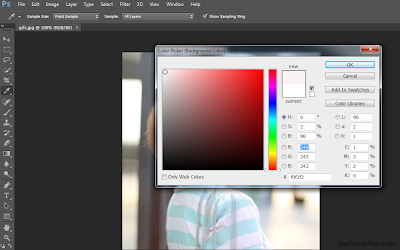
Bước 5: Chỉnh độ lớn của công cụ Brush: chỉnh thông số size của Brush để tô phủ lên tóc cho nhanh và chính xác
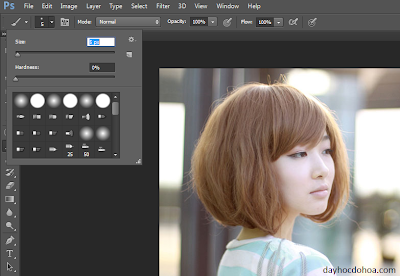
Khi tô viền tóc thì chọn size nhỏ, bây giờ ta chọn size lớn để tô phần bên trong và tô hết phần tóc đã chọn
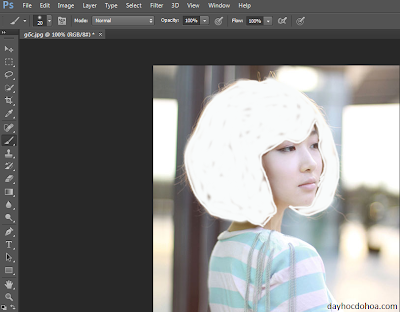
Bước 6: Tô tóc xong bạn click chuột phải vào layer mới tạo lúc trước rồi chọn Blending Option
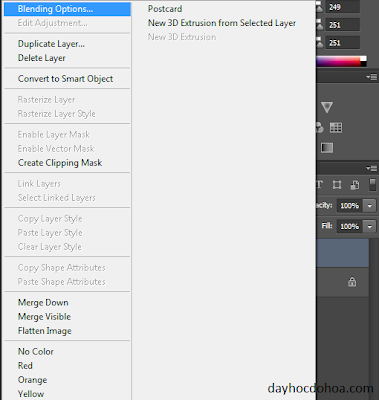
Chọn Soft Light trong mục Blend Mode
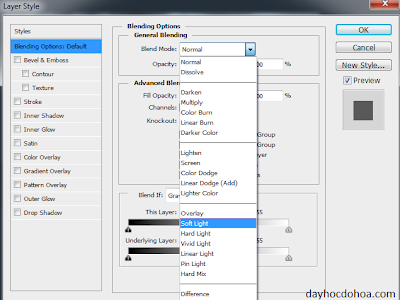
Bước 7: Chọn Image/Adjustmens/Hue-Sturation và chỉnh màu sắc cho tóc

Chọn màu tóc theo ý muốn và xem kết quả:
Trên đây mình đã hướng dẫn cách thay đổi màu tóc bằng Photoshop với những bước đơn giản nhất. Thủ thuật này sẽ giúp bạn nhanh chóng biến những bức ảnh thô sơ trở nên khác lạ và thú vị. Không chỉ dừng lại ở việc thay đổi màu tóc, bạn còn có thể áp dụng để thay đổi màu cho nhiều đối tượng trong ảnh, giúp cho việc chỉnh sửa trở nên nhẹ nhàng và nhanh chóng.
Các bạn có thể tham khảo thêm các thủ thuật Photoshop khác để tích lũy và nâng cao kinh nghiệm cho bản thân với các bài hướng dẫn:
+Làm da sáng mịn với Photoshop
About
Unknown
Tin tức liên quan